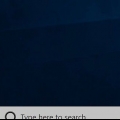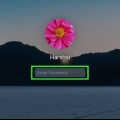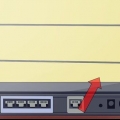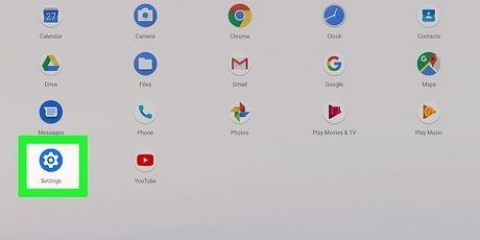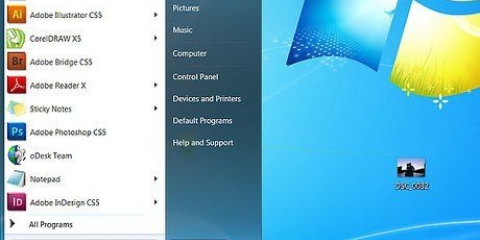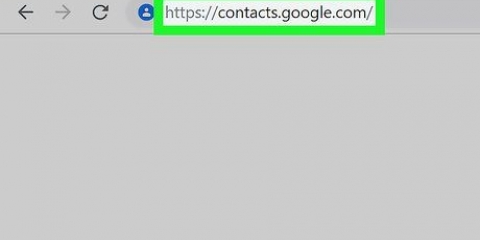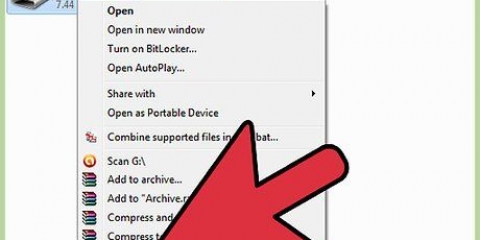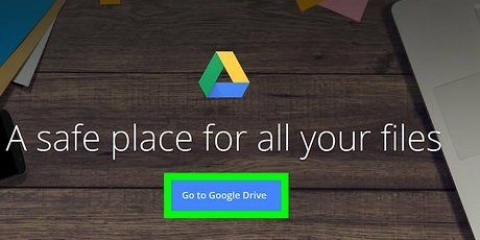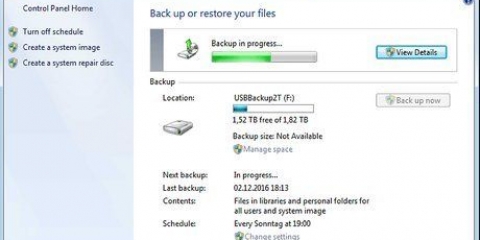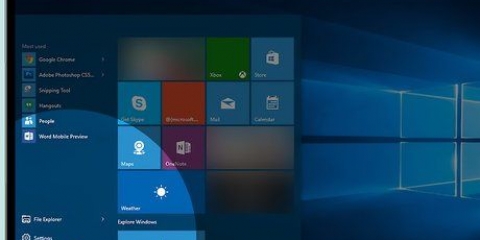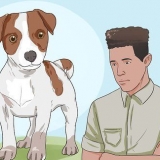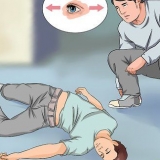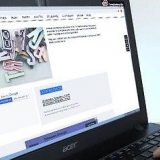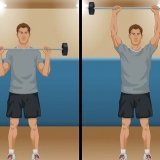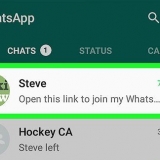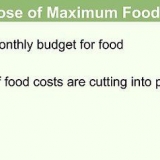Återställa en toshiba-dator
Att återställa din bärbara Toshiba-dator är användbart om du vill återställa din dator till dess ursprungliga fabriksinställningar och radera all data. Toshibas bärbara datorer levereras inte med återställningsskivor, men du kan återställa din bärbara dator när som helst med hjälp av återställningspartitionen på din dator.
Steg
Metod 1 av 2: Windows 8

1. Innan du återställer din Toshiba-dator, vänligen säkerhetskopiera all personlig data till ett USB-minne eller en molnlagringstjänst. Att återställa din dator kommer att radera och radera all personlig information.

2. Stäng av din bärbara dator och ta bort eventuell extern kringutrustning som en mus och USB-enheter.

3. Anslut din bärbara Toshiba-dator till en strömkälla.

4. Slå på din bärbara dator och tryck på F12-tangenten upprepade gånger tills startmenyn visas.

5. Använd piltangenterna för att gå till `Hårddiskåterställning`.

6. Tryck enter`. Den avancerade startmenyn visas på skärmen.

7. Klicka på "Felsökning" och sedan "Återställ". Det tar mellan 15 minuter och två timmar att återställa din bärbara dator. När du är klar kommer din bärbara dator att starta om och visa den första välkomstskärmen.
Metod 2 av 2: Windows 7 / Windows Vista / Windows XP

1. Säkerhetskopiera all personlig data till ett externt USB-minne eller molnlagringstjänst innan du återställer din bärbara Toshiba-dator. Att återställa din dator kommer att radera och radera all personlig information.

2. Stäng av din bärbara dator och ta bort eventuell extern kringutrustning som en mus, extra bildskärm och USB-enheter.

3. Anslut din bärbara Toshiba-dator till en strömkälla.

4. Håll ned "0"-tangenten och slå på din bärbara dator samtidigt.

5. Släpp `0`-tangenten när återställningsvarningsmeddelandet visas på skärmen.

6. Välj det operativsystem som gäller för din bärbara Toshiba-dator. Till exempel, om din bärbara dator kör Windows 7, välj "Windows 7".

7. Klicka på "Ja" för att bekräfta att du förstår att om du återställer din bärbara dator kommer all data att raderas. Toshibas återställningsguide kommer att visas på skärmen.

8. Klicka på "Factory Software Restore" och klicka sedan på "Next".

9. Följ resten av instruktionerna på skärmen för att slutföra återställningen av din bärbara dator. Återställningen kan ta mellan 15 minuter och två timmar. När du är klar kommer din bärbara dator att starta om och visa den första välkomstskärmen.
Tips
Om din Toshibas bärbara dators återställningspartition har äventyrats av skadlig programvara eller virus, lär dig hur du skapar en startskiva så att du kan fortsätta med att återställa din bärbara dator. En startskiva kan hjälpa till att återställa och återställa din dator så att du kan återställa din bärbara dator till fabriksinställningarna.
Оцените, пожалуйста статью